- مؤلف Jason Gerald [email protected].
- Public 2023-12-16 10:53.
- آخر تعديل 2025-01-23 12:05.
تبلغ تكلفة مصدر طاقة الكمبيوتر حوالي 30 دولارًا أمريكيًا ، ولكن بالنسبة لمزود طاقة المختبر ، يمكنك دفع 100 دولار أو أكثر! من خلال التغيير إلى مصدر طاقة ATX رخيص (مجاني) ، والذي يمكن العثور عليه في كل كمبيوتر مهمل ، يمكنك الحصول على مصدر طاقة مختبري هائل ، مع تيار خرج كبير ، وحماية ماس كهربائى ، وتنظيم جهد محكم إلى حد ما على خط 5V. في معظم وحدات الإمداد بالطاقة (PSU) ، لا يتم تنظيم الفولتية الأخرى.
خطوة

الخطوة 1. ابحث عن مصدر طاقة كمبيوتر ATX عبر الإنترنت أو في متجر الكمبيوتر المحلي ، أو قم بفك جهاز كمبيوتر قديم وإزالة مصدر الطاقة من علبته

الخطوة 2. افصل سلك الطاقة من مصدر الطاقة وأوقف تشغيل المفتاح الموجود في الخلف (إن وجد)
في الوقت نفسه ، تأكد من عدم اصطدام قدمك بالأرض مباشرةً ، حتى لا يمر أي إجهاد متبقي من خلالك على الأرض.

الخطوة 3. قم بإزالة المسامير اللولبية التي تثبت مصدر الطاقة في علبة الكمبيوتر وأزل مصدر الطاقة

الخطوة 4. قص الموصلات (اترك الأسلاك على الموصلات بضع بوصات حتى تتمكن من استخدامها لاحقًا لمشاريع أخرى)

الخطوة 5. افصل أي تيار كهربائي متبقي في مصدر الطاقة عن طريق تركه غير موصول لعدة أيام
اقترح البعض وضع المقاوم 10 أوم بين الأسلاك السوداء والحمراء (من سلك الطاقة على جانب الإخراج) ، ولكن هذا مضمون فقط لتصريف مكثف الجهد المنخفض عند الخرج - غير ضار في البداية! يمكن أن يؤدي ذلك إلى ترك المكثفات عالية الجهد مشحونة ، مما قد يجعلها خطرة أو حتى مميتة.

الخطوة 6. اجمع العناصر التي تحتاجها:
المحطات الطرفية ، ومصباح LED بمقاوم محدد للتيار ، ومفتاح (اختياري) ، ومقاوم (10 أوم ، و 10 واط أو أكثر ، انظر التلميحات) ، وأنبوب قابل للتقلص بالحرارة.

الخطوة 7. افتح وحدة الإمداد بالطاقة عن طريق إزالة المسمار الذي يربط الجزء العلوي والسفلي من علبة PSU

الخطوة 8. اجمع الأسلاك من نفس اللون
إذا كان لديك كابل غير مدرج هنا (بني ، وما إلى ذلك) ، فألق نظرة على تلميحات. رموز الألوان للأسلاك هي: أحمر = + 5 فولت ، أسود = أرضي (0 فولت) ، أبيض = -5 فولت ، أصفر = + 12 فولت ، أزرق = -12 فولت ، برتقالي = + 3.3 فولت ، أرجواني = + 5 فولت استعداد (غير مستخدم) ، رمادي = تشغيل (خرج) وأخضر = PS_ON # (قم بتشغيل التيار المستمر عن طريق تأريضه).

الخطوة 9. قم بعمل ثقب عن طريق حفره في المنطقة الخالية من علبة مزود الطاقة ، ووضع علامة على مركز الثقب عن طريق النقر على المسمار بمطرقة
استخدم Dremel لحفر الثقوب الأولية ، متبوعًا بمكبر الثقب ، حتى تصبح بالحجم المناسب ، واختبر الحجم عن طريق توصيل الأطراف. قم بعمل ثقوب مرة واحدة عن طريق حفرها لمصباح الطاقة LED ON ومفتاح الطاقة (اختياري).

الخطوة 10. اربط المحطات في الفتحات الخاصة بها واربط الصواميل على الظهر
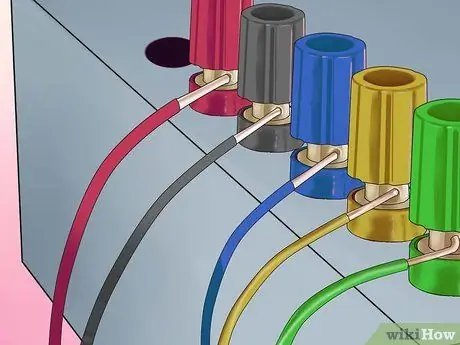
الخطوة 11. قم بتوصيل جميع الأجزاء الموجودة
- قم بتوصيل أحد الأسلاك الحمراء بالمقاوم وجميع الأسلاك الحمراء المتبقية بالأطراف الحمراء ؛
- قم بتوصيل أحد الأسلاك السوداء بالطرف الآخر للمقاوم ، وواحد إلى كاثود LED (الطرف الأقصر) ، وواحد بمفتاح DC-On وجميع الأسلاك السوداء المتبقية بالطرف الأسود ؛
- قم بتوصيل السلك الأبيض بالطرف -5 فولت ، والأصفر بالطرف + 12 فولت ، والأزرق بالمحطة -12 فولت ، والرمادي بالمقاوم (330 أوم) وقم بتوصيله بمصعد LED (الطرف الأطول) ؛
- لاحظ أن بعض مصادر الطاقة قد تحتوي على سلك رمادي أو بني لتمثيل "طاقة جيدة" / "طاقة جيدة" (تحتوي معظم وحدات PSU على سلك برتقالي صغير يستخدم للكشف - 3.3 فولت - وعادة ما يتم توصيل هذا السلك بمصدر الطاقة. على الموصل باستخدام السلك البرتقالي الآخر. تأكد من توصيل هذا السلك بالسلك البرتقالي الآخر ، وإلا فلن يظل مصدر الطاقة في المختبر قيد التشغيل). يجب توصيل هذا السلك إما بالسلك البرتقالي (+3 ، 3 فولت) أو السلك الأحمر (+ 5 فولت) حتى يعمل مزود الطاقة. عندما تكون في شك ، جرب جهدًا أقل أولاً (+3 ، 3 فولت). إذا كان مصدر الطاقة لا يفي بمتطلبات ATX أو AT ، فمن المحتمل أن يكون له نظام ألوان خاص به. إذا كانت صورتك مختلفة عن الصور المعروضة هنا ، فتأكد من الرجوع إلى موضع الكبل المتصل بموصل AT / ATX ، وليس اللون.
- قم بتوصيل السلك الأخضر بالمحطة الأخرى بالمفتاح.
- تأكد من أن الأطراف الملحومة معزولة بأنابيب قابلة للتقلص بالحرارة.
- رتب الأسلاك بعزل كهربائي أو ربطة عنق مضغوطة.
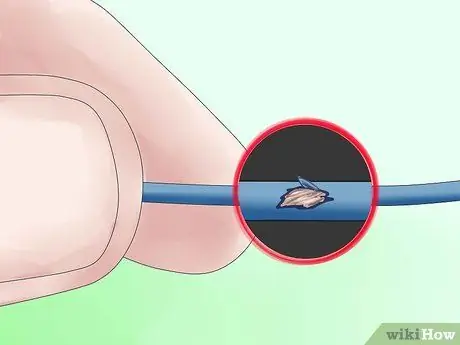
الخطوة 12. تحقق من الوصلات المفكوكة عن طريق السحب برفق
تحقق من وجود أسلاك غير مغلفة وقم بتغطيتها لمنع حدوث ماس كهربائي. قم بإسقاط القليل من الغراء الفائق لإرفاق المصباح بالفتحة. ضع الغطاء مرة أخرى.

الخطوة 13. قم بتوصيل سلك الطاقة في الجزء الخلفي من مصدر الطاقة وفي مأخذ الطاقة
قم بتشغيل مفتاح تجاوز التيار الكهربائي على PSU ، إذا كان ذلك متاحًا. تحقق مما إذا كان ضوء LED قيد التشغيل. إذا لم يكن كذلك ، فقم بتشغيل المفتاح الذي وضعته في المقدمة. قم بتوصيل لمبة 12 فولت بمقبس مختلف لمعرفة ما إذا كانت PSU تعمل ، وكذلك تحقق من الفولتميتر الرقمي. تأكد من عدم نسيان أي كبلات. يجب أن تبدو جيدة وتعمل بشكل رائع!
نصائح
- الخيار: لا تحتاج إلى مفتاح إضافي ، فقط قم بتوصيل الأسلاك الخضراء والسوداء معًا. سيتم التحكم في PSU بواسطة مفتاح خلفي ، إذا كان متاحًا. أنت أيضًا لا تحتاج إلى ضوء LED ، فقط تجاهل السلك الرمادي. اقطعها واعزلها عن الباقي.
- إذا كنت لا ترغب في لحام تسعة أسلاك في نفس الوقت في المحطات (كما هو الحال مع السلك الأرضي) ، فيمكنك قصها على PCB. 1-3 يجب أن يكون كافيا. يتضمن ذلك قطع الكابلات المخطط عدم استخدامها أبدًا.
- لا تتردد في إضافة بعض الإثارة إلى الصندوق الرمادي الباهت.
- يمكنك استخدام إخراج مصدر الطاقة 12 فولت الخاص بك كشاحن بطارية السيارة! ومع ذلك ، كن حذرًا: إذا كانت بطارية سيارتك فارغة جدًا ، فسيتم تشغيل حماية ماس كهربائى لإمدادات الطاقة. في هذه الحالة ، يفضل وضع المقاوم 10 أوم ، 10/20 وات في سلسلة مع خرج 12 فولت ، حتى لا تفرط في إمداد الطاقة. بمجرد اقتراب بطارية السيارة من الشحن بجهد 12 فولت (يمكنك استخدام جهاز اختبار لتأكيد ذلك) ، يمكنك إزالة المقاوم لشحن باقي بطارية السيارة. يمكن أن يوفر لك هذا المال إذا كانت سيارتك تحتوي على بطارية قديمة ، أو إذا لم تبدأ في الشتاء أو إذا تركت الأضواء أو الراديو مضاءً لساعات متتالية.
- يمكنك أيضًا تحويله إلى مصدر طاقة متغير الجهد - ولكن هذا في مقال آخر (تلميح: استخدم IC 317 مع الترانزستورات).
- يمكنك إضافة مخرج 3.3 فولت (كما هو مستخدم لتشغيل الأجهزة التي تعمل على بطاريات 3 فولت) إلى مصدر الطاقة عن طريق توصيل السلك البرتقالي بالأطراف (تأكد من بقاء السلك البني متصلاً بالسلك البرتقالي). كن حذرًا ، لأنهما يشتركان في نفس خرج الطاقة 5 فولت وبالتالي يجب ألا يتجاوز المخرجان تلك الطاقة الإجمالية.
- خط + 5VSB هو + 5V في وضع الاستعداد (كما هو الحال مع زر الطاقة باللوحة الأم ، Wake on LAN ، إلخ). يوفر هذا الخط عادةً 500-1000 مللي أمبير من التيار ، حتى عندما يكون خرج التيار المستمر الرئيسي في وضع "إيقاف التشغيل". قد يكون من المفيد إضاءة LED ، كمؤشر على أن الطاقة قيد التشغيل.
- الجهد الذي يمكن أن يخرج من هذه الوحدة هو 24 فولت (+12 ، -12) ، 17 فولت (+5 ، -12) ، 12 فولت (+12 ، GND) ، 10 فولت (+5 ، -5) ، 7 فولت (+12 ، 5) ، 5 فولت (+5 ، GND) ، والتي يجب أن تكون كافية لمعظم الاختبارات الكهربائية. لا توفر العديد من مصادر الطاقة ATX مع موصل 24 سنًا للوحة الأم السن -5 فولت. ابحث عن مصدر طاقة ATX بموصل 20 سنًا أو موصل 20 + 4 سنون أو مصدر طاقة AT إذا كنت بحاجة إلى -5 فولت.
- مصدر طاقة ATX هو مصدر طاقة في وضع التبديل (المعلومات على https://en.wikipedia.org/wiki/Switched_mode_power_supply) ؛ يجب أن يكون لديهم دائمًا عبء ليعملوا بشكل صحيح. وجود المقاوم هو "إهدار" الطاقة ، والتي ستطلق الحرارة ؛ لذلك ، يجب تثبيت المقاوم على جدار معدني للتبريد الكافي (يمكنك أيضًا استخدام مكواة تبريد لتضمين المقاوم الخاص بك ، وتأكد من أن مكواة التبريد لا تسبب دائرة كهربائية قصيرة). إذا كنت ستحصل دائمًا على شيء متصل بمصدر الطاقة أثناء تشغيله ، فلا بأس من استبعاد المقاوم. يمكنك أيضًا التفكير في استخدام مفتاح 12 فولت يحتوي على ضوء ، والذي سيكون بمثابة الحمل المطلوب لتشغيل مصدر الطاقة.
- للحصول على مساحة أكبر ، يمكنك تثبيت المروحة خارج علبة PSU.
- تتطلب بعض مصادر الطاقة أيضًا أسلاكًا رمادية وخضراء للاتصال ببعضها البعض حتى تعمل.
- إذا لم تكن متأكدًا من مصدر الطاقة ، فاختبره على الكمبيوتر أولاً قبل إزالته. هل الكمبيوتر قيد التشغيل؟ هل تعمل مروحة PSU؟ يمكنك إدخال إبرة الفولتميتر في القابس الإضافي (لمحركات الأقراص). يجب أن تقرأ ما يقرب من 5 فولت (بين الأسلاك الحمراء والسوداء). من المحتمل أن يظهر مصدر الطاقة الذي قمت بإزالته ميتًا لأنه لا يوجد حمل على خرجه وقد لا يتم تأريض الخرج المحول (السلك الأخضر).
- يمكنك الاستفادة من الفتحة المستخدمة سابقًا بواسطة كبل مصدر الطاقة ، لتوصيل موصل ولاعة السجائر. بهذه الطريقة ، يمكنك توصيل معدات سيارتك بمصدر الطاقة.
- إذا كان لديك سلك كشف لمدة 3 ، 3 فولت ، فقم بتوصيل قسم 3 ، 3 فولت. من مصدر الطاقة باستخدام جهد 3 ، 3 فولت. مثل الجهد المعاكس ل ، لنقل 12 فولت. للحصول على 8.7 فولت ، لن يعمل. ستقرأ 8، 7 v. بمقياس فولت ، ولكن عندما تفرط في تحميل دائرة 8.7 فولت ، فمن المحتمل أن يدخل مصدر الطاقة في وضع الحماية ويوقف مصدر الطاقة تمامًا.
- إذا لم تكن خائفًا من القيام ببعض عمليات اللحام ، فيمكنك استبدال المقاوم 10 واط بمروحة تبريد ، والتي توجد في الأصل داخل PSU ، على الرغم من توخي الحذر مع القطبية - قم بمطابقة الأسلاك الحمراء والسوداء مع بعضها البعض.
- تمت إزالة السكة -5 فولت من مواصفات ATX وهي غير متوفرة في جميع مزودات طاقة ATX.
- من المحتمل أن تضطر إلى حفر حفرة أكبر قليلاً.
- إذا كان مزود الطاقة لا يعمل ، حيث لا يعمل مصباح LED ، فتحقق مما إذا كانت المروحة قيد التشغيل. إذا كانت المروحة في مصدر الطاقة قيد التشغيل ، فربما تم توصيل أسلاك LED بشكل غير صحيح (ربما تم تبديل الأطراف الإيجابية والسلبية لمصابيح LED). افتح علبة مصدر الطاقة واقلب السلك الأرجواني أو الرمادي حول مؤشر LED (تأكد من عدم تفويت المقاوم).
- ستحتوي بعض مصادر الطاقة الأحدث على سلك "اكتشاف الجهد" الذي يجب توصيله بسلك الجهد الفعلي للتشغيل السليم. في مجموعة أسلاك الطاقة الرئيسية (التي تتكون من 20 سلكًا) ، يجب أن يكون لديك أربعة أسلاك حمراء وثلاثة أسلاك برتقالية. إذا كان لديك سلكان برتقاليان أو أقل ، فيجب أن يكون لديك أيضًا أسلاك بنية اللون يجب توصيلها بالسلك البرتقالي. إذا كان لديك ثلاثة أسلاك حمراء فقط ، فيجب توصيل السلك الآخر (الوردي أحيانًا) بها.
- يمكن أن تصدر المروحة الموجودة في مصدر الطاقة أصواتًا عالية جدًا ؛ إنه مصمم لتبريد مصدر طاقة بالإضافة إلى جهاز كمبيوتر محمّل نسبيًا. من الممكن ببساطة تثبيت المروحة بالداخل ، لكن هذه ليست فكرة جيدة. هناك طريقة للتغلب على هذا وهي قطع السلك الأحمر المؤدي إلى المروحة (بجهد 12 فولت) وتوصيله بالسلك الأحمر الخارج من مصدر الطاقة (5 فولت). ستعمل المروحة الآن بشكل أبطأ بشكل ملحوظ وبالتالي ستكون أكثر هدوءًا ، لكنها ستظل توفر التبريد. إذا كنت تخطط لسحب الكثير من التيار من مزود الطاقة ، فقد تكون هذه فكرة سيئة ، فكر في الأمر وشاهد مدى سخونة الجو. يمكنك أيضًا إزالة المروحة القياسية واستبدالها بطراز أكثر هدوءًا (سيكون هناك بعض اللحام الذي يجب القيام به).
- للاستخدام مع العناصر ذات الأحمال العالية لبدء التشغيل ، مثل ثلاجات 12 فولت ذات المكثفات ، قم بتوصيل بطارية مناسبة بجهد 12 فولت لتجنب التحميل الزائد على مصدر الطاقة.
تحذير
- لا تلمس المسار المؤدي إلى المكثف. المكثفات عبارة عن أسطوانات مغلفة بغلاف بلاستيكي رفيع ، مع وجود جزء معدني مكشوف في الجزء العلوي ، وعادة ما يكون بعلامة + أو K. تكون المكثفات ذات الحالة الصلبة أقصر في الشكل ولها قطر أعرض قليلاً وليس لها غلاف بلاستيكي. تحتفظ بالطاقة مثل البطاريات ، ولكن على عكس البطاريات ، يمكن أن تستنزف بسرعة كبيرة. حتى في حالة نفاد الطاقة ، يجب تجنب لمس أي نقطة على السبورة ما لم يكن ذلك ضروريًا.استخدم مسبارًا لتوصيل أي شيء قد تلمسه الأرض قبل بدء العمل.
- إذا كنت تشك في وجود خلل في مصدر الطاقة ، لاتفعل استخدمه! في حالة تلفها ، فمن المحتمل أن دائرة الحماية لا تعمل. عادةً ما تستنفد دائرة الحماية ببطء مكثف الجهد العالي - ولكن إذا كان مصدر الطاقة متصلاً بـ 240 فولت بينما كان مضبوطًا مسبقًا على 120 فولت (على سبيل المثال) ، فقد تكون دائرة الحماية قد دمرت. إذا كان الأمر كذلك ، فمن المحتمل ألا يتم إيقاف تشغيل مصدر الطاقة عند زيادة التحميل عليه أو عندما يبدأ في التعطل.
- تأكد من استنزاف المكثف. قم بتوصيل مصدر الطاقة ، قم بتشغيله (قم بتوصيل كابل الطاقة ، الأخضر ، بالأرضي) ، ثم افصل مصدر الطاقة حتى تتوقف المروحة عن الدوران.
- عند حفر الغلاف المعدني ، تأكد من عدم دخول أي حطام معدني داخل PSU. قد يتسبب هذا في حدوث دائرة كهربائية قصيرة ، والتي بدورها يمكن أن تتسبب في نشوب حريق أو حرارة شديدة أو طفرة كهربائية خطيرة في أحد المخرجات ، مما قد يؤدي إلى إتلاف مصدر الطاقة المختبري الجديد الذي عملت بجد لبنائه.
- لا تقم بإزالة لوحة الدائرة إلا إذا كان عليك ذلك. لا تزال آثار اللحام الموجودة في الأسفل تتمتع بجهد عالٍ إذا لم تترك PSU لفترة كافية. إذا كان لا بد من إزالته ، فاستخدم جهاز قياس للتحقق من الجهد على دبابيس أكبر المكثفات. عند استبدال اللوح ، تأكد من عودة اللوح البلاستيكي تحته.
- يعد مصدر طاقة الكمبيوتر جيدًا بما يكفي لأغراض الاختبار أو لتشغيل الإلكترونيات البسيطة (مثل شواحن البطاريات ومكاوي اللحام) ، ولكنه لن ينتج أبدًا نفس الطاقة مثل مصدر طاقة جيد للمختبر. لذلك ، إذا كنت تنوي استخدام مصدر الطاقة الخاص بك لأكثر من مجرد اختبار ، فقم بشراء مصدر طاقة جيد للمختبر. هناك سبب لتكلفتها باهظة.
- يمكن لخط الجهد قتل (أي شيء يزيد عن 30 مللي أمبير / فولت يمكن أن يقتلك في غضون وقت ، إذا اخترق جلدك بطريقة ما) وعلى الأقل يسبب صدمة مؤلمة. تأكد من فصل سلك الطاقة قبل إجراء أي تغييرات وأنه قد استنفد المكثف كما هو موضح في الخطوات أعلاه. عندما تكون في شك ، استخدم جهاز اختبار متعدد.
- سيوفر مصدر الطاقة الناتج طاقة خرج عالية. قد يحدث هذا إذا كنت تقوس عند خرج الجهد المنخفض أو تقلى الدائرة التي تعمل عليها ، إذا ارتكبت خطأ. تحتوي وحدات PSU في المختبر على حدود جهد قابلة للتعديل لسبب ما.
- تنص المقالة الأصلية على التأكد من أنك مرتكز. هذا غير صحيح وخطير. تأكد من عدم اصطدامك بالأرض مباشرةً عند العمل على مصدر الطاقة ، حتى لا تتدفق الطاقة الكهربائية من خلالك إلى الأرض.
- هذا بالطبع سوف يبطل أي نوع من الضمان.
- يجب أن يحاول فني إمداد الطاقة فقط القيام بذلك.






